
Көптеген музыкалық бағдарламалар қазірдің өзінде бекітілген эффектілер мен түрлі құралдарға ие. Алайда, олардың саны айтарлықтай шектеулі және бағдарламаның барлық мүмкіндіктерін пайдалануға мүмкіндік бермейді. Сондықтан әр талғамға арналған үшінші тарап плагиндері бар, олардың көпшілігін әзірлеушілердің ресми сайтында сатып алуға болады.
Бұл сонымен қатар көптеген танымал плагиндер жасалған көптеген әйгілі FL студиясына қатысты. FL Studio үшін қосымша бағдарламалық жасақтаманы қайдан табуға және орнатуға болатынын қарастырайық.
FL Studio үшін плагинді орнату
Қондырмалардың көпшілігі VST технологиясын (Virtual Studio Technology) қолдана отырып әзірленеді және іс жүзінде олар VST плагиндері деп аталады. Олардың екі түрі бар - құралдар мен эффекттер. Құралдардың көмегімен әр түрлі әдістерді қолдана отырып, дыбыстарды шығаруға болады, ал әсерлердің арқасында сіз өте танымал дыбыстарды өңдей аласыз. Осы мақалада біз осы ВСТ-тің біреуін орнату принципін талдаймыз.
Сондай-ақ оқыңыз: FL Studio үшін ең жақсы VST плагиндері
Бағдарламалық жасақтама іздеу
Біріншіден, сізге FL Studio-ға орнататын бағдарламалық жасақтаманы табу керек. Ресми сайтты қолданған дұрыс, онда плагиндерді сатып алуға арналған арнайы бөлім бар.

Сізге тек қажет бағдарламалық жасақтаманы табуға, сатып алуға және жүктеуге болады, содан кейін қондырманы орнатпас бұрын бағдарламаны теңшеуге болады.
FL Studio үшін плагиндерді жүктеп алыңыз
Алдын ала орнатылған FL студиясы
Барлық плагиндер барлық орнатылған бағдарламалық жасақтама орналасқан қалтаға орнатылуы керек. Мұндай папканы анықтамас бұрын, кейбір қосымша бағдарламалар көп орын алатындығына және қатты дискінің немесе SSD типті дискінің жүйелік бөлімі оны орнатуға әрқашан қолайлы бола бермейтініне назар аударыңыз. Әзірлеушілер бұған қамқорлық жасады, сондықтан сіз барлық қондырмаларды орнататын орынды таңдай аласыз. Осы қалтаны таңдауға көшейік:
- FL студиясын іске қосыңыз және барыңыз «Опциялар» - «Жалпы параметрлер».
- Қойындыда «Файл» бөліміне назар аударыңыз «Плагиндер»барлық плагиндер орналасатын қалтаны таңдау керек.


Қалтаны таңдағаннан кейін сіз орнатуды жалғастыра аласыз.
Плагинді орнату
Жүктеп алғаннан кейін сізде .exe файлы орнатқышы бар мұрағат немесе қалта бар. Оны іске қосыңыз және орнатуға өтіңіз. Бұл процесс барлық қондырмалармен бірдей, бірдей мақалада қондырғы DCAMDynamics мысалында қарастырылады.
- Лицензиялық келісімді растап, нұқыңыз «Келесі».
- Енді, мүмкін, ең маңызды орнату нүктелерінің бірі. Плагин орналасқан папканы таңдау керек. FL Studio бағдарламасының соңғы қадамында көрсетілген қалтаны таңдаңыз.
- Әрі қарай, орнату аяқталады және сізге ол аяқталған кезде хабарланады.


Келесі қадамға өтіңіз.
Плагин қосыңыз
Енді сізге жаңа орнатылған қондырмаларды табу үшін сізге бағдарлама қажет. Мұны істеу үшін сіз жаңаруыңыз керек. Тек барыңыз «Опциялар» - «Жалпы параметрлер» қойындысын таңдаңыз «Файл»нұқу керек жерде «Плагиндер тізімін жаңарту».

Тізім жаңартылды, сіз онда жаңа ғана орнатылған бағдарламалық жасақтаманы таба аласыз. Мұны істеу үшін сол жақтағы мәзірде бөлімге өту үшін шанышқы түріндегі белгіні нұқыңыз «Плагиндер базасы». Тізімді кеңейтіңіз «Орнатылды»плагинді табу үшін. Сіз оны атау арқылы немесе жазудың түсі бойынша іздей аласыз. Көбінесе сканерлеуден кейін жаңадан табылған жаңа VST сары түспен ерекшеленеді.

Орнату дұрыс орындалғанына сенімді болсаңыз, оған тез қол жеткізу үшін плагинді арнайы тізімге енгізу керек. Ол үшін қарапайым қадамдарды орындаңыз:
- VST қалаған тінтуірдің оң жақ түймешігімен нұқыңыз, содан кейін таңдаңыз «Жаңа арнада ашу».
- Енді сол жақтағы мәзірде жайға өтіңіз «Плагиндер базасы» - «Генераторлар»онда сіз плагиндер таратылатын бөлімдерді көресіз.
- Бағдарламалық жасақтаманы қосқыңыз келетін қажетті бөлімді таңдаңыз және оны белсенді ету үшін ашыңыз. Осыдан кейін плагин терезесінде сол жақтағы көрсеткіні басып, таңдаңыз «Плагин дерекқорына қосу (таңдаулы жалауша)».
- Енді сіз ескерту терезесін көресіз. Бұл бөлімде VST орналастырылатынына көз жеткізіп, өз әрекеттеріңізді растаңыз.


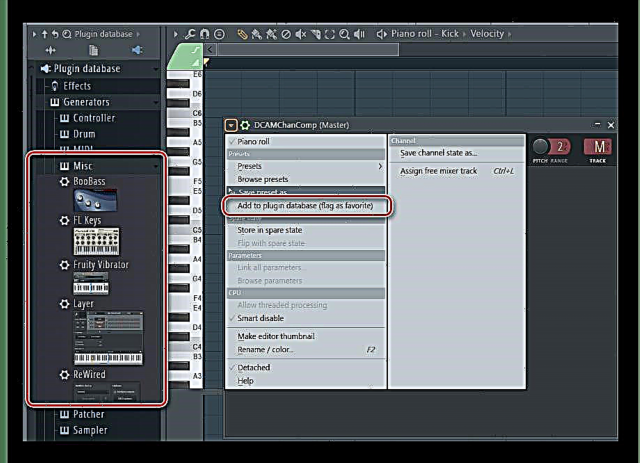

Енді сіз тізімге жаңа плагиндерді қосқан кезде, сіз жай ғана орналастырылған плагинді көре аласыз. Бұл қосу процесін айтарлықтай жеңілдетеді және тездетеді.
Бұл орнату және қосу процесін аяқтайды. Сіз жай ғана жүктелген бағдарламалық жасақтаманы мақсатыңызға пайдалана аласыз. Плагиндерді сұрыптауға ерекше назар аударыңыз, өйткені олардың саны көп болғандықтан, бөлімдер арасында мұндай бөлу жұмыс кезінде шатаспауға көмектеседі.











